L’avvento dei servizi di Cloud ha ridotto notevolmente la necessità di connettere via USB dispositivi mobili al PC. Di certo, però, quest’ultima opportunità rappresenta un presidio molto utile quando si tratta di trasferire grandi o piccole quantità di dati senza appoggiarsi ad una rete Internet. Se sei giunto proprio su questa mia guida, ti sarà di certo capitato di dover connettere lo smartphone al computer tramite un cavo USB, ed evidentemente, non sempre il trasferimento dei dati sarà andato a buon fine.
Questo avrà sicuramente fatto scaturire in te molta irritazione. D’altra parte, perdere tempo in modo inutile non piace a nessuno. Ti sarai chiesto il perché di tale malfunzionamento e poi, magari, avrai lasciato perdere sdegnato. Ebbene, nel tutorial che segue ho intenzione di darti qualche informazione su uno dei motivi che possono ostacolare l’efficace collegamento tra smartphone e PC. Ti racconterò infatti come installare driver USB Android, tra i principali “colpevoli” quando il dispositivo mobile (che sia uno smartphone o un tablet) non viene riconosciuto dal computer.
Indice
- A cosa servono i driver USB Android
- Tipologie di driver USB Android
- Requisiti
- Download dei driver OEM USB Android
- Installazione dei driver OEM USB Android manuale
- Installazione dei driver USB Android tramite Android SDK
- Problemi di installazione driver USB Android
A cosa servono i driver USB Android
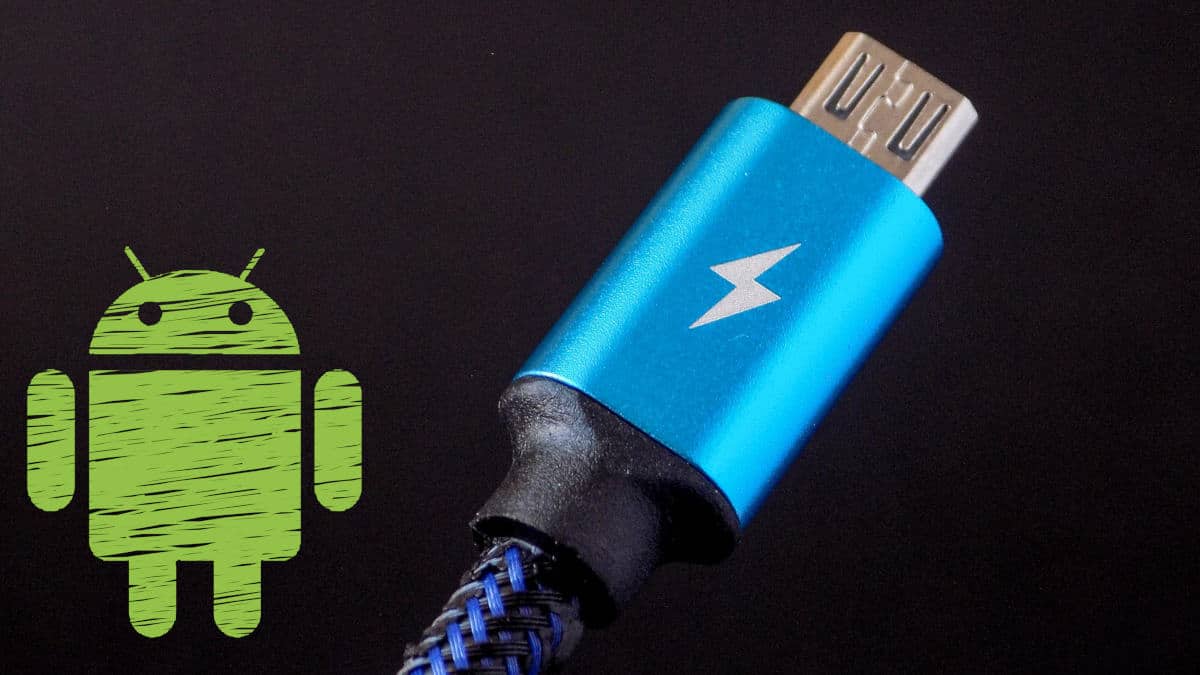
I driver USB Android sono dei componenti software specifici che consentono la comunicazione dei dispositivi Android con il sistema operativo del computer cui si desidera collegarli.
Il trasferimento via cavo USB risulta ancora molto utile per completare correttamente molteplici operazioni, come ad esempio:
- Effettuare il backup di Android sul computer;
- Effettuare il debug USB dello smartphone, al fine di effettuare azioni più complesse sul dispositivo mobile sfruttando l’Android Debug Bridge, quindi ADB (installare o disinstallare applicazioni, modificare in qualche modo il software per effettuare operazioni più complesse o per testare app in fase di sviluppo);
- Effettuare il root del dispositivo (previa attivazione del debug USB);
- Effettuare aggiornamenti non programmati;
- Trasferire dati via cavo USB tra dispositivi ed effettuare backup di video, foto, chat e altro;
- Installare Custom ROM o Recovery moddate (come ad esempio TWRP);
- Proiettare lo schermo Android su PC.
Vediamo adesso quali sono le tipologie di driver USB Android disponibili in rete, come scaricarli e come installarli.
Tipologie di driver USB Android
Una volta definita l’utilità dei driver USB Android, mi preme specificare che hanno un ruolo fondamentale (e imprescindibile) su tutti i computer che montino sistemi operativi Windows, macOS e Linux. Tuttavia, va detto che, sebbene l’installazione di suite di driver avvenga in maniera generalmente automatica su Windows, macOS e Ubuntu, alcune versioni di Linux non sono sempre completamente supportate.
Se utilizzi una distro particolare di Linux, dunque, potrebbe essere necessaria qualche operazione preliminare prima di poter installare i driver USB Android. Sarebbe troppo dispersivo parlarne adesso, ma posso suggerirti di cercare in rete una procedura specifica per tale versione. Ovviamente, ti consiglio di fare ciò solo nel caso in cui le istruzioni di seguito non ti fossero d’aiuto.
Oltre a quanto detto fino ad ora, comunque, va sottolineato che esistono due tipologie principali di driver:
- Driver ADB generici, che si comportano come software universali in grado di “adattarsi” alla maggior parte dei dispositivi Android;
- Driver OEM, acronimo di “Original Equipment Manufacturer”, ovvero una serie di driver specifici per i vari dispositivi (e talvolta per i diversi modelli dello stesso brand) proposti dagli stessi produttori e reperibili all’interno di una sezione speciale del sito degli sviluppatori Android (ti fornisco tutte le informazioni necessarie di seguito).
Requisiti
A questo punto, ti starai chiedendo quali siano i requisiti fondamentali per effettuare l’installazione dei driver USB Android. In realtà, non dovrai procurarti nessun dispositivo particolare. Anzi, dovrai tenere a portata di mano semplicemente questi elementi:
- Smartphone o tablet che desideri collegare, avendo ben presente marca, modello ed eventualmente il serial number (utile raramente, ma è sempre meglio conoscerlo);
- Cavo USB funzionante (verifica che sia integro e di lunghezza idonea a farne un utilizzo agevole);
- Se stai utilizzando un computer portatile o un tablet, accertati che sia carico oppure collegalo alla rete elettrica. Accertati che la presa USB cui vorrai connettere il dispositivo portatile sia ben funzionante.
Download dei driver OEM USB Android

Innanzitutto, parto con una piccola premessa: se hai deciso di installare (o lo hai già sul computer) Android Studio (sfruttando Android SDK), allora puoi saltare i prossimi due paragrafi, ovvero quelli dedicati al download ed all’installazione dei driver.
Se invece vuoi sapere qualcosa di più su come effettuare il download dei driver OEM USB Android e sulla loro installazione manuale, allora prosegui nella lettura. Ti prometto che non ti ruberò più tempo del dovuto!
Scaricamento dal sito degli sviluppatori Android
Come preannunciato una manciata di righe più in su, al bisogno, avrai la possibilità di effettuare il download della suite per ottenere i driver USB Android generici. In alternativa, potrai affidarti ai driver OEM messi a disposizione dai principali produttori di dispositivi.
Per scaricare quello giusto, ti basterà conoscere la marca del tuo dispositivo e poi accedere a questa pagina del sito degli sviluppatori Android, che riporta una nutrita lista di driver USB da installare su Windows.
Come avrai modo di vedere, in quella pagina sono riportati i link per il download diretto dei driver presenti sui siti ufficiali dei produttori, come ad esempio Asus, HTC, Huawei, Lenovo, Samsung, Sony Mobile, Xiaomi e altri.
Scaricamento dal sito del produttore dispositivo Android
Se proprio non dovessi reperire in questa pagina il link per il download diretto, ti consiglio di visitare il sito ufficiale del produttore, provando a fare una ricerca mirata nella sezione Supporto.
Sono sicuro che potrai reperire facilmente i driver USB per i tuoi dispositivi Android. In ogni caso, per facilitarti l’operato, te ne riporto alcuni dei più comuni:
- Samsung – collegati a questo indirizzo del sito Samsung;
- Sony – collegati a questo indirizzo del sito Sony;
- Huawei – collegati a questo indirizzo del sito Huawei;
- LG – collegati a questo indirizzo del sito LG;
- Motorola – collegati a questo indirizzo del sito Motorola;
- Oppo – collegati a questo indirizzo del sito Oppo;
- OnePlus – collegati a questo indirizzo del sito OnePlus.
In alternativa, potresti provare a cercare direttamente sul tuo motore di ricerca di fiducia, tramite browser, inserendo la stringa driver [nome dispositivo].
Installazione dei driver OEM USB Android manuale
Dunque, hai trovato il driver OEM USB Android che ti serviva ed hai effettuato il download sul tuo computer. Ben fatto! Ora, non ti resta che installarlo manualmente.
Di seguito, cercherò di spiegarti al meglio come installare i driver Android sul computer Windows o sul Mac tramite il pacchetto che hai appena scaricato. Posso darti così una visione complessiva dell’operazione, che possa renderti indipendente, la prossima volta, da guide simili a questa.
Installazione manuale su Windows
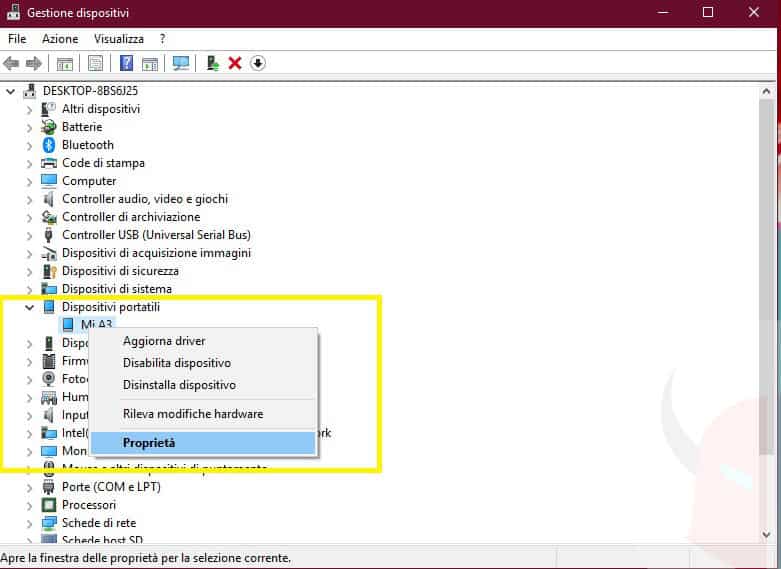
Se disponi di un computer che monta un sistema operativo Windows, come ad esempio un PC Windows 10, ti sarà sufficiente cliccare due volte sull’icona dei driver appena scaricati. Si tratterà di un file EXE, estensione tipica dei software Windows. Ti consiglio, per comodità, di posizionare il pacchetto di installazione sul Desktop, dove sarà facilmente reperibile.
Immediatamente dopo l’esecuzione del pacchetto, partirà l’installazione guidata della suite di driver. Seguila passo dopo passo per portarla al termine.
Una volta conclusa la procedura, potrai connettere il telefono al PC (in alcuni casi, potrebbe essere richiesto un riavvio del computer prima di poter utilizzare i driver).
In alternativa, puoi completare l’installazione (oppure l’aggiornamento) dei driver USB Android appena scaricati attraverso la procedura che sto per illustrarti:
- Connetti il tuo dispositivo Android al computer con il cavo USB;
- Nel campo di ricerca del menu Start del tuo computer Windows 10, scrivi “Gestione dispositivi” e clicca sul primo risultato, in modo da accedere alla sezione del Pannello di controllo dedicata proprio alla gestione di tutte le periferiche e dei dispositivi connessi o parte integrante del computer;
- Si aprirà dunque la finestra intitolata proprio Gestione dispositivi dove, tra le varie voci, potrai reperire quella dedicata ai Dispositivi portatili. Effettuando un click, noterai citato il modello del telefono che hai connesso al computer;
- Adesso, effettua un click con il tasto destro del mouse sul modello del telefono (nell’esempio che ti riporto in screen ho utilizzato uno Xiaomi Mi A3) e scegli Proprietà;
- Quindi, accedi alla sezione Driver e clicca su Aggiorna Driver;
- Scegli dunque la voce “Cerca il software del driver nel computer” e poi “Sfoglia”. A questo punto, non ti resta che cercare il pacchetto di driver appena scaricato, selezionarlo con doppio click e proseguire nella procedura guidata d’installazione del driver USB Android.
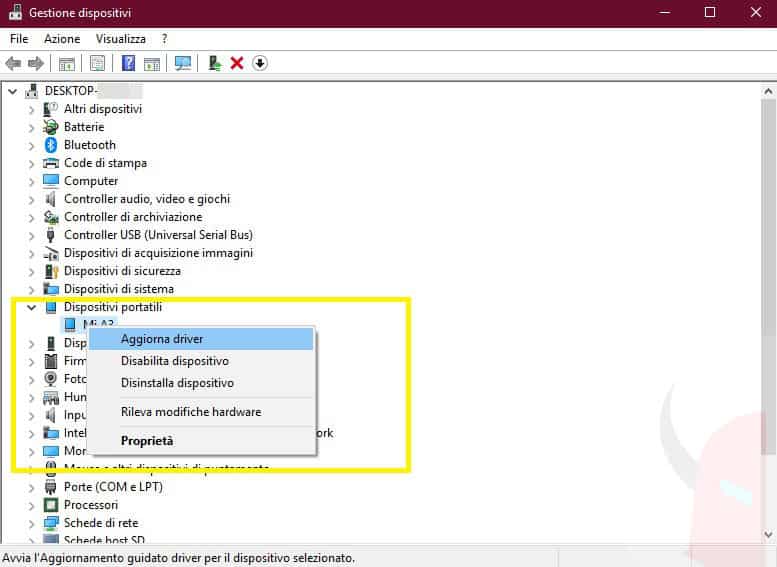
Preciso che potresti saltare i punti 4 e 5 se cliccando con il tasto destro sul nome del telefono, all’apertura del menu, selezioni direttamente la voce “Aggiorna Driver”.
Installazione manuale su Mac
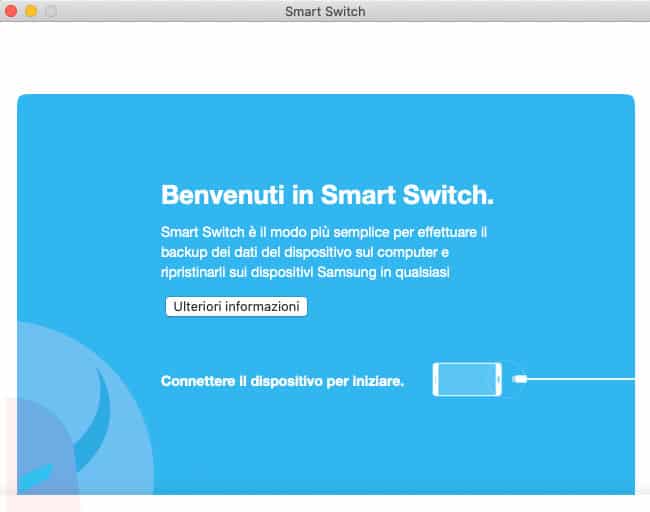
Parimenti, utilizzando un Mac, avrai la possibilità di effettuare il download e l’installazione manuale dei driver USB Android in pochi minuti. Infatti, la maggior parte delle case produttrici mette a disposizione i driver USB Android per i dispositivi con la mela morsicata.
Gli indirizzi che ti ho fornito sopra sono solitamente per Windows, dal momento che macOS riconosce spesso il driver in modo automatico. In ogni caso, se così non fosse, potresti sempre usare il sito del produttore per trovare il driver USB più recente per il tuo dispositivo.
Prima di concludere questo paragrafo, però, vale la pena dedicare qualche secondo ai dispositivi Samsung, per i quali esiste il software ufficiale Smart Switch, nato appositamente per collegare e gestire in maniera ottimizzata tutti i dispositivi della casa sudcoreana. Il software è disponibile sia per Windows che per MacOS e lo trovi in questa pagina del supporto Samsung.
Dopo aver effettuato il download del pacchetto con estensione DMG, ti basterà seguire la procedura guidata per completare l’installazione ed iniziare ad utilizzare liberamente il tuo smartphone Samsung.
Installazione dei driver USB Android tramite Android SDK
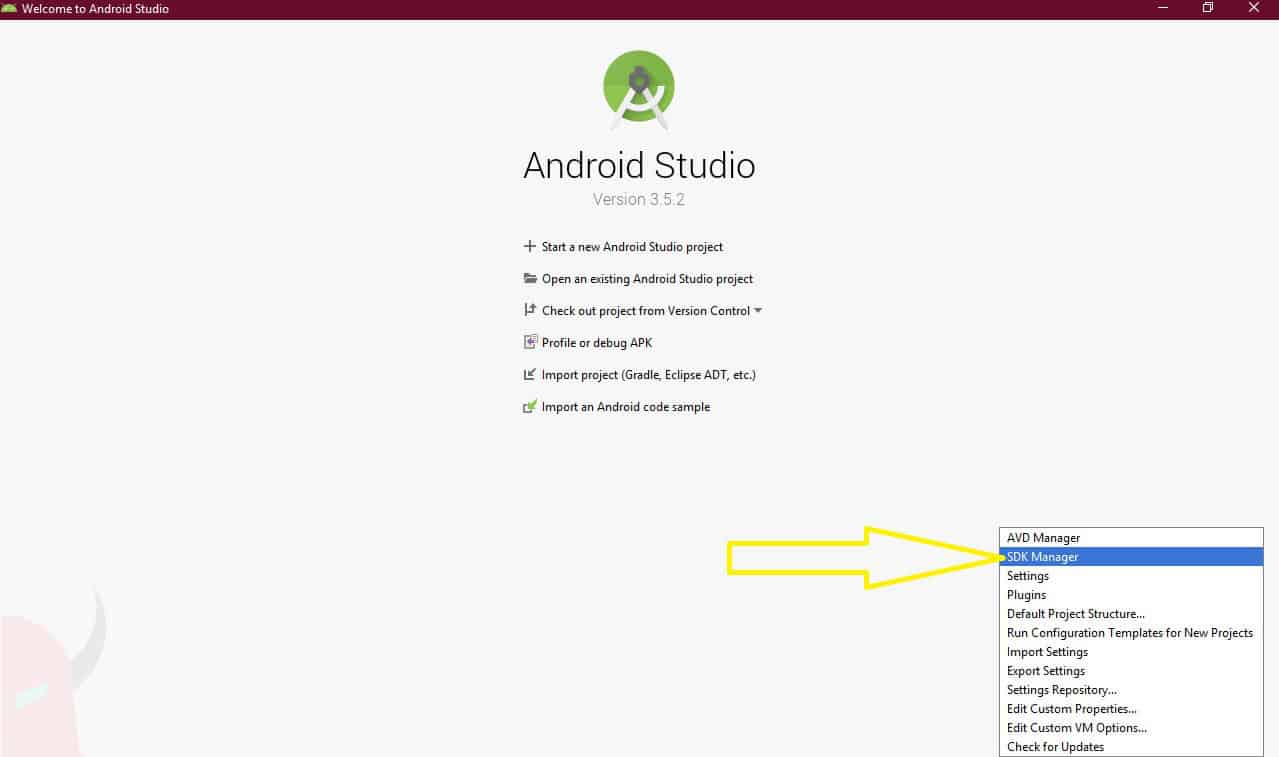
Se per caso le metodiche di installazione manuale di cui ti ho appena parlato non andassero a buon fine, o per qualche motivo non le gradissi, potresti provare installando il pacchetto di strumenti software per sviluppatori denominato Android Studio.
In questo caso, sarà sufficiente effettuare il download del pacchetto da questa sezione del sito degli sviluppatori Android. Dopodiché, devi procedere all’installazione seguendo la procedura guidata.
Terminata l’installazione, all’apertura della schermata di benvenuto, procedi cliccando su Configure e poi scegli SDK Manager. Clicca poi su SDK Tools e apponi una spunta sulla cartella Google USB Driver. Dopo, scegli Apply e OK.
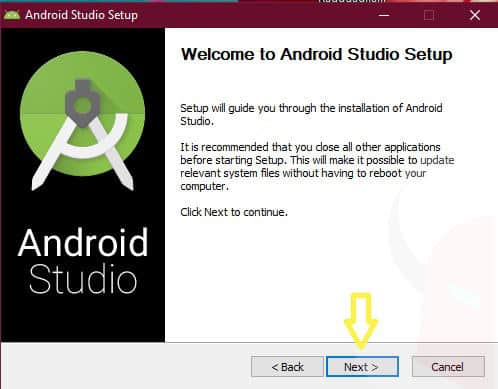
Prosegui dunque effettuando le operazioni che ti verranno proposte dalla procedura automatica di installazione dei driver generici.
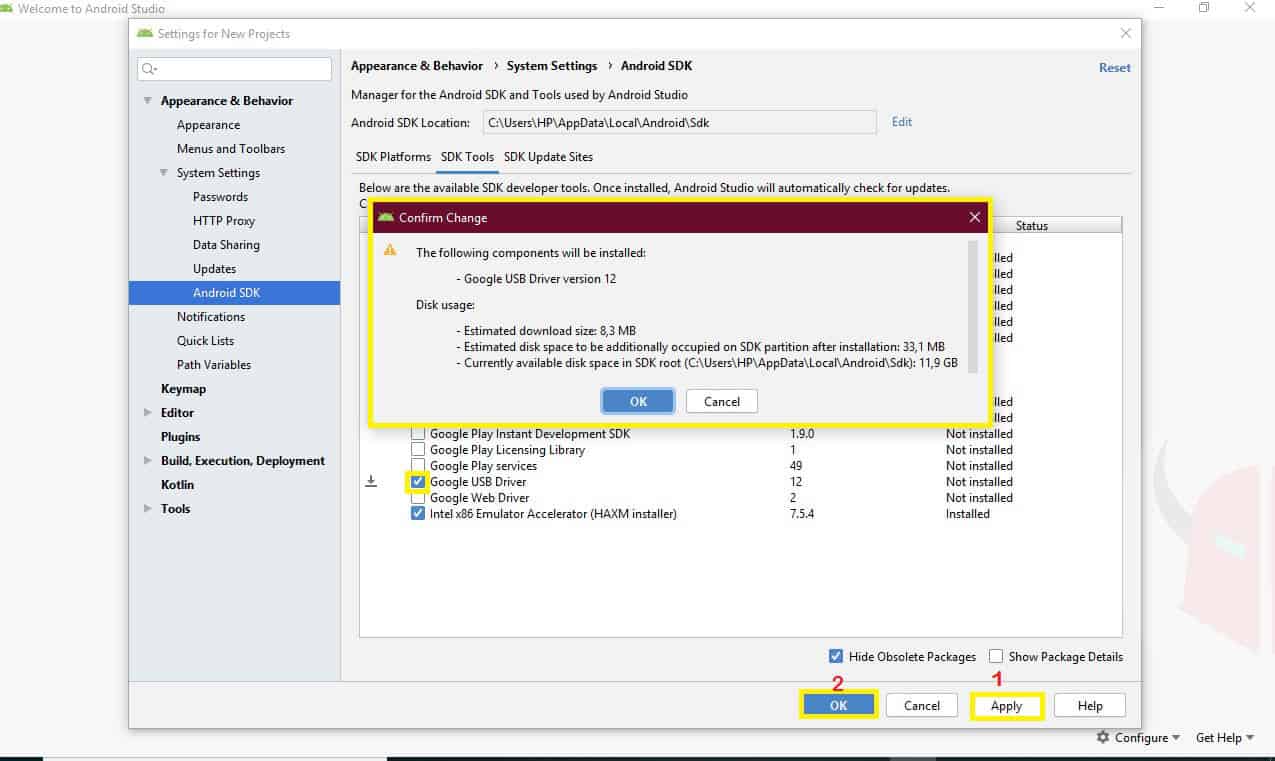
Al termine di tali configurazioni, potrai reperire il file del driver nella directory situata in questo percorso:
android_sdk \extras\google\usb_driver\
In alternativa, puoi accedere a Gestione dispositivi e poi entrare nella directory usb_driver, in cui portai selezionare il driver in questione.
Android SDK per macOS, ChromeOS e Linux
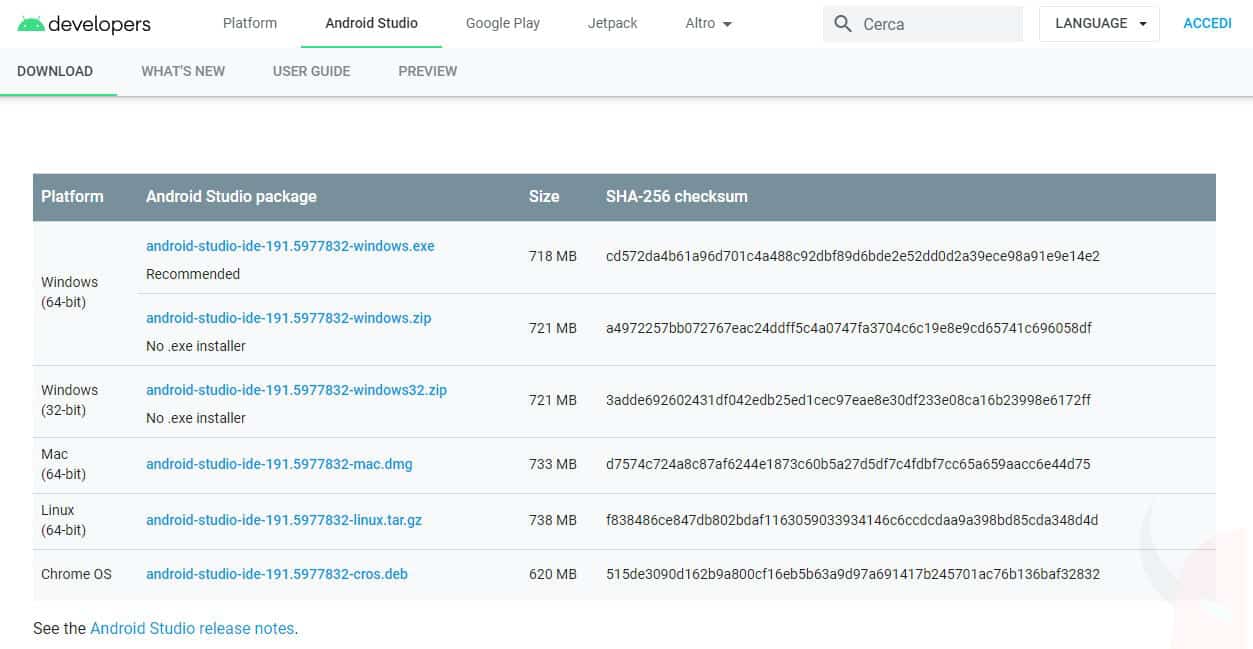
La procedura descritta fino ad ora per installare Android Studio è applicabile anche se si stanno utilizzando computer che girano su sistemi operativi differenti da Windows, come macOS, ChromeOS e Ubuntu/Linux o altre distro.
Le varie versioni del software, sono scaricabili dalla pagina download di Android Studio. Ovviamente, sono tutte disponibili gratuitamente.
Come altra scelta, su Linux e le sue distro, potresti lanciare questo comando per effettuare l’installazione di ADB:
apt-get install adbSe non riuscissi ad eseguirlo, prova a lanciare prima il comando su, così da ottenere i permessi dell’utente amministratore.
Problemi di installazione driver USB Android
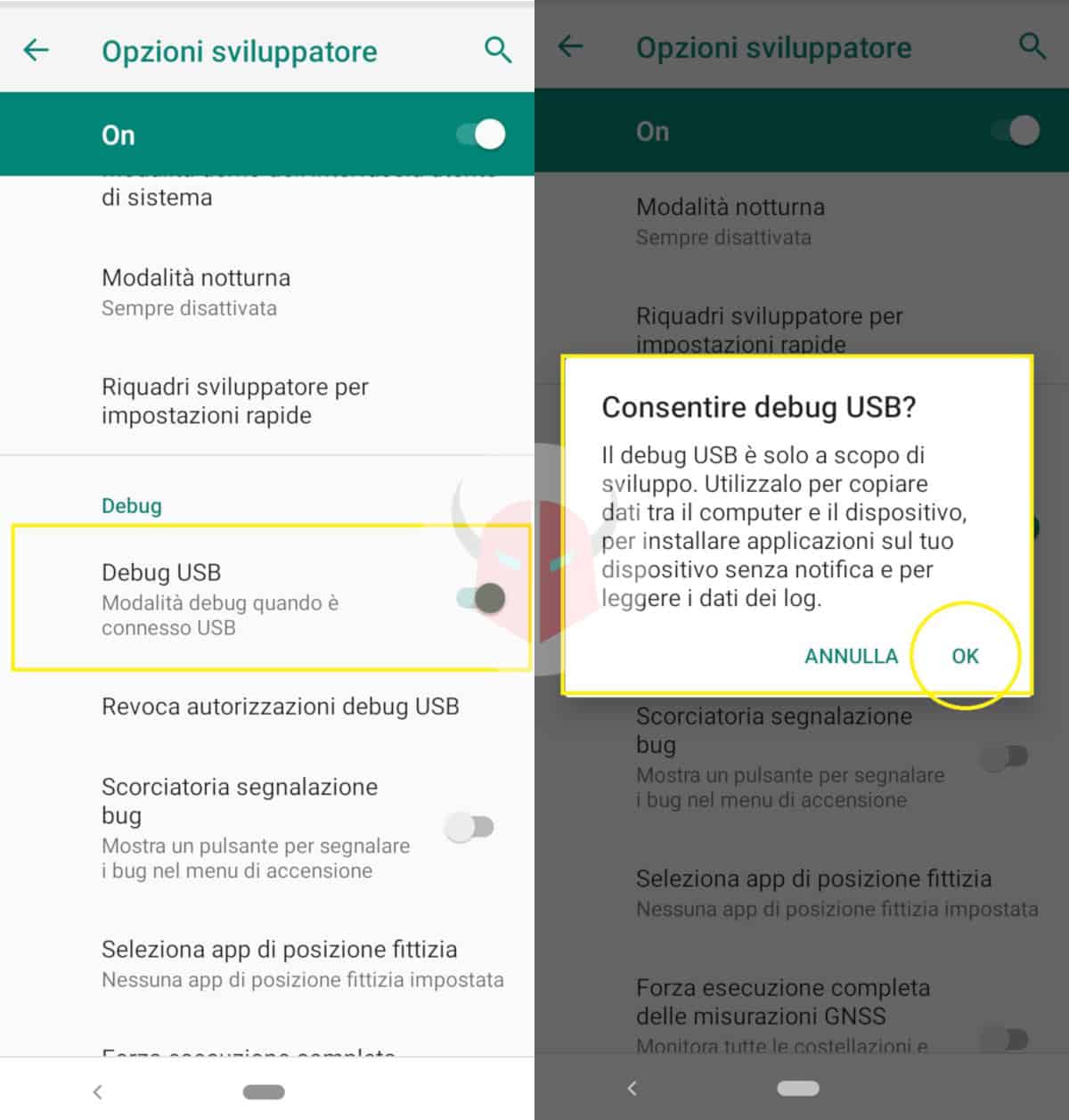
Bene, a questo punto, ti sarai di sicuro fatto un’idea più chiara di cosa siano i driver USB Android, della loro utilità e auspicabilmente anche di come si possano installare manualmente nel caso in cui questi non siano presenti o aggiornati sul computer. Certo, è possibile che, nonostante tutto, qualcosa finisca per andar storto. Ecco perché ho pensato di sintetizzare per punti alcuni dei problemi di installazione driver USB Android più frequenti e di forniti delle soluzioni rapide.
Di seguito, ti illustro vari esempi:
- Cavo USB non stabile o malfunzionante: è una tra le eventualità più banali, ma da non trascurare, soprattutto se dovessi notare che una volta collegato il telefono, oltre a non essere riconosciuto, non carica;
- Attivazione della modalità “Sviluppatore” sullo smartphone: la prima cosa da fare nel caso in cui tutte le strategie sopracitate dovessero risultare vane, è quella di andare a verificare che il debug USB nelle opzioni sviluppatore sia attivo. Puoi farlo tramite le opzioni sviluppatore, da attivare con 7 tocchi sulla voce “Informazioni build”.
Ti consiglio, infine, di verificare che l’installazione di Android Studio sia andata a buon fine, ed eventualmente di ripetere o correggere l’installazione.